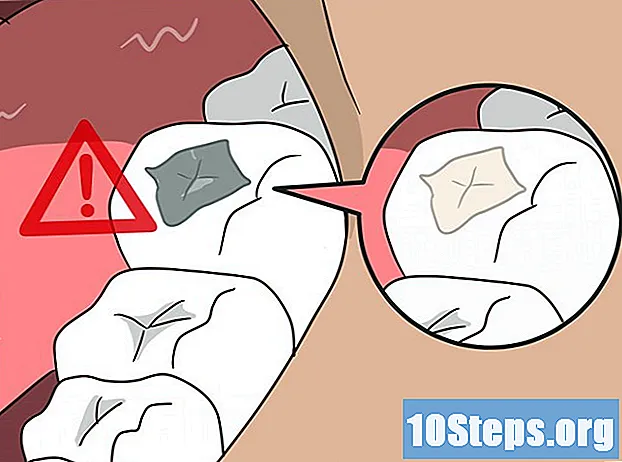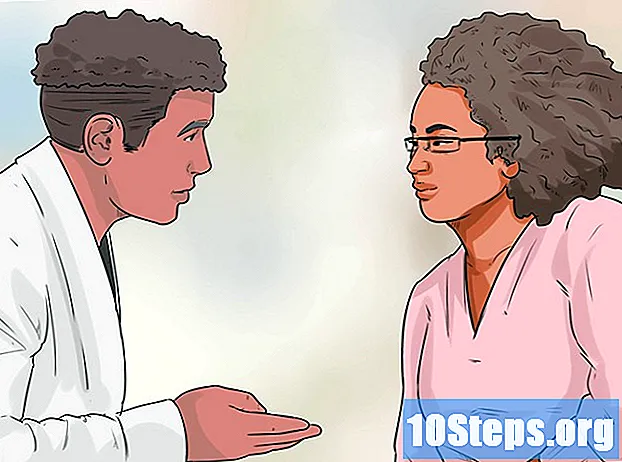विषय
एक विकि है, जिसका अर्थ है कि कई लेख कई लेखकों द्वारा लिखे गए हैं। इस लेख को बनाने के लिए, 10 लोगों, कुछ अनाम, ने इसके संस्करण और समय के साथ इसके सुधार में भाग लिया।क्या आप एक दुर्भावनापूर्ण कंप्यूटर वायरस या एक प्रोग्राम लड़ रहे हैं जो अनइंस्टॉल करने से इनकार करता है? सुरक्षित मोड विंडोज को लॉन्च करने का एक तरीका है जिसमें केवल मूल फाइलों के साथ काम करना है। यह मोड आपको कई समस्या निवारण प्रक्रियाओं को करने की अनुमति देगा, जो एक सामान्य विंडोज सत्र में, यदि असंभव नहीं है, तो मुश्किल होगा। सुरक्षित मोड लोड करना एक सीधी प्रक्रिया है और आप इसे तब भी कर सकते हैं, जब आप विंडोज को सामान्य रूप से शुरू नहीं कर सकते। कैसे जानने के लिए नीचे चरण 1 देखें।
चरणों
-

यदि आपको सुरक्षित मोड शुरू करने की आवश्यकता है, तो तय करें। सुरक्षित मोड का सिद्धांत केवल आवश्यक फ़ाइलों और ड्राइवरों को लोड करने की अनुमति देना है। ऑपरेटिंग सिस्टम शुरू करने के लिए जो कुछ भी आवश्यक नहीं है (जैसे सॉफ्टवेयर जो स्टार्टअप पर शुरू होता है) लोड नहीं होता है। यदि आपको अपने कंप्यूटर को शुरू करने में समस्याएं हैं या आपकी मशीन शुरू करने के बाद कुछ गलत हो जाता है, तो निदान शुरू करने के लिए सुरक्षित मोड में पुनरारंभ करें। -

अपने कंप्यूटर से सभी डिस्क निकालें। इसमें सीडी, डीवीडी, फ्लॉपी डिस्क और यूएसबी स्टिक शामिल हैं। जब आप अपने कंप्यूटर को पुनरारंभ करते हैं, तो यह उनमें से किसी को बूट करने की कोशिश से रोक देगा। -

कंप्यूटर को सुरक्षित मोड में पुनरारंभ करें। सुरक्षित मोड में शुरू करने के लिए आपके पास दो अलग-अलग समाधान हैं। आप अपने कंप्यूटर को पुनरारंभ कर सकते हैं और उन्नत बूट मेनू लॉन्च करने के लिए F8 कुंजी दबा सकते हैं या आप विंडोज को सीधे सुरक्षित मोड में बूट करने के लिए कह सकते हैं। पहला विकल्प तब उपयोगी है जब आप विंडोज को शुरू नहीं कर सकते हैं, जबकि दूसरा उपयोगी है यदि आप विंडोज को सामान्य रूप से एक्सेस कर सकते हैं।- पहले विकल्प के लिए, अपने कंप्यूटर को पुनरारंभ करते समय जल्दी से "F8" कुंजी दबाएं। विंडोज स्टार्ट स्क्रीन दिखाई देने से पहले ऐसा करना सुनिश्चित करें (यह विंडोज लोगो के साथ काली स्क्रीन है)। यदि स्टार्टअप स्क्रीन दिखाई देती है, तो आपको अपने कंप्यूटर को पुनरारंभ करने और फिर से प्रयास करने की आवश्यकता होगी।
- दूसरे विकल्प के लिए, अपने कंप्यूटर को विंडोज से सुरक्षित मोड में बूट करने के लिए कॉन्फ़िगर करें। इसके लिए कमांड प्रॉम्प्ट (विंडोज की + आर) खोलें और "msconfig" टाइप करें। सिस्टम कॉन्फ़िगरेशन विंडो खुल जाएगी। प्रारंभ टैब पर क्लिक करें, और फिर "सुरक्षित बूट" चेक बॉक्स का चयन करें। यह आपको चयन करने की अनुमति देगा कि आप किस प्रकार के सुरक्षित बूट का उपयोग करना चाहते हैं। सबसे आम विकल्प मिनिमल और नेटवर्क हैं (अगला चरण देखें)।
-

उस सुरक्षित बूट का प्रकार चुनें, जिसे आप लॉन्च करना चाहते हैं। F8 दबाने के बाद, आपको "उन्नत स्टार्टअप विकल्प" स्क्रीन पर ले जाया जाएगा। सूची के शीर्ष पर, सुरक्षित मोड में शुरू करने के तीन अलग-अलग तरीके होंगे। यदि आप Windows को सीधे सुरक्षित मोड में बूट करने के लिए कॉन्फ़िगर करते हैं, तो आपको यह मेनू दिखाई नहीं देगा।- सेफ मोड - यह सबसे अच्छा विकल्प है यदि आप इस बात से अनिश्चित हैं कि आपको क्या चुनना चाहिए। यह विकल्प विंडोज 7 को शुरू करने के लिए नंगे न्यूनतम ड्राइवरों को लोड करेगा। आप इंटरनेट से कनेक्ट नहीं कर पाएंगे। यह "न्यूनतम" विकल्प है जब विंडोज को सुरक्षित मोड में बूट करने के लिए कॉन्फ़िगर किया जाता है।
- नेटवर्क समर्थन के साथ सुरक्षित मोड - यह विकल्प समान ड्राइवरों और फ़ाइलों को पहले विकल्प के रूप में लोड करता है, लेकिन नेटवर्किंग की अनुमति देने के लिए सभी आवश्यक प्रक्रियाओं को भी लोड करता है। इस विकल्प को चुनें अगर आपको लगता है कि समस्या निवारण के दौरान आपको इंटरनेट या अपने स्थानीय नेटवर्क पर जाने की आवश्यकता होगी।
- कमांड प्रॉम्प्ट के साथ सुरक्षित मोड - यह मोड पहले विकल्प के समान प्रक्रियाओं को लोड करता है, लेकिन आपको कमांड प्रॉम्प्ट तक तत्काल पहुंच प्रदान करता है। यह विकल्प अनुभवी उपयोगकर्ताओं के लिए उपयुक्त है जिन्हें कमांड लाइन के माध्यम से निदान करने की आवश्यकता है। विंडोज का ग्राफिक वातावरण लोड नहीं होगा।
-

आवश्यक फ़ाइलों को लोड करते समय प्रतीक्षा करें। अगली स्क्रीन आपको भरी हुई फ़ाइलों में से प्रत्येक दिखाती है। आपको इस समय के दौरान कुछ भी करने की आवश्यकता नहीं है जब तक कि फाइलें सही ढंग से लोड नहीं हो रही हैं। यदि स्क्रीन इस समय हैंग हो जाती है, तो उस अंतिम फ़ाइल का एक नोट बनाएं जिसे सही तरीके से लोड किया गया है तो इस जानकारी के आधार पर समस्या निवारण के लिए इंटरनेट पर खोज करें। -

विंडोज 7 पर लॉग इन करें। जब लॉगिन स्क्रीन दिखाई देती है, तो व्यवस्थापक विशेषाधिकारों के साथ खाते में लॉग इन करें। यदि आपके कंप्यूटर पर केवल एक खाता है, तो संभावना है कि इसमें व्यवस्थापक विशेषाधिकार हैं। यदि आपके पास केवल एक खाता है और कोई पासवर्ड नहीं है, तो आप अपने आप कनेक्ट हो जाएंगे। -

निदान शुरू करें। आपको पता चल जाएगा कि क्या आपका कंप्यूटर सुरक्षित मोड में है, क्योंकि "सेफ मोड" स्क्रीन के चारों कोनों को लिखा जाएगा। सुरक्षित मोड एंटीवायरस स्कैन करने, समस्याग्रस्त सॉफ़्टवेयर को अनइंस्टॉल करने और विंडोज रजिस्ट्री को संशोधित करने का सही समय है।- एक बार जब आप सुरक्षित मोड में हो जाते हैं, तो सामान्य विंडोज 7 सत्र में वापस आने के लिए अपने कंप्यूटर को पुनरारंभ करें।
- यदि आपने अपने कंप्यूटर को सिस्टम सेटअप टूल के माध्यम से सुरक्षित मोड में बूट करने के लिए सेट किया है, तो आपको इसे सुरक्षित मोड में रहने के दौरान इसे फिर से खोलना होगा और "स्टार्ट" टैब में "सेफ स्टार्ट" विकल्प को अनचेक करना होगा। अन्यथा, आपका कंप्यूटर पुनरारंभ होने पर सुरक्षित मोड में बूट करना जारी रखेगा।